[iOS] Hoe iOS-scherm op tv te spiegelen
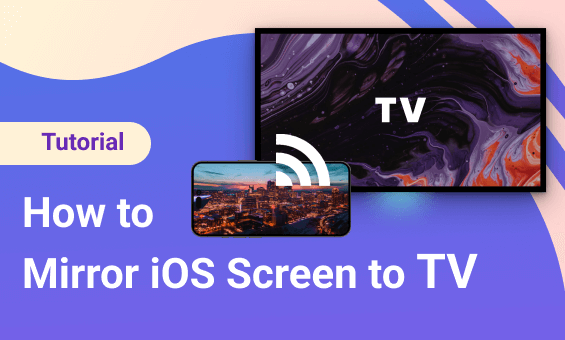
1. Maak verbinding met dezelfde Wi-Fi
Zorg ervoor dat zowel je Mac als je Windows-pc verbonden zijn met hetzelfde Wi-Fi-netwerk. (Een 5G-band Wi-Fi-verbinding wordt aanbevolen voor de beste prestaties).
2. Installeer en Open 1001 TVs
📥 TV-versie: Downloaden van Google Play Store
📱 iOS-versie: Downloaden van App Store

3. Het apparaat aansluiten
Er zijn twee manieren om te beginnen met gieten:
1) QR-code scannen
Je kunt de QR-code rechtstreeks vanaf de homepage scannen of na het selecteren van de "Scherm spiegelen" optie.

Als de verbinding mislukt, verschijnt de volgende interface.

Als de verbinding succesvol is, zie je de spiegelingsinterface.
Tik "Spiegel starten" ➜ "Uitzending starten"

2) Nabijgelegen apparaten selecteren
1001 TVs detecteert automatisch apparaten zoals smart TV's, tv-boxen en pc's die zijn aangesloten op hetzelfde Wi-Fi-netwerk.
Kies gewoon het apparaat waarnaar je wilt casten.

Tik "Spiegel starten" ➜ "Uitzending starten"

4. Scherm spiegelen is nu succesvol ingesteld!
Nu 1001 TVs downloaden
📥 TV-versie: Downloaden van Google Play Store
📱 iOS-versie: Downloaden van App Store
